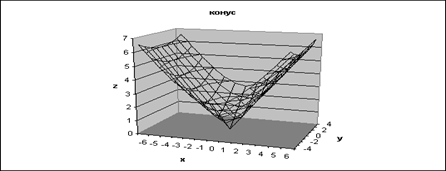Редактирование графика
Чтобы улучшить внешний вид и упростить восприятие данных, график можно отредактировать как целиком, так и изменить его отдельные элементы.
- Если необходимо изменить название графика, щелкаем по нему, чтобы выделить. Теперь правой кнопкой мыши вызываем контекстное меню, где выбираем “Изменить текст”.Редактируем название, после чего щелкаем мышкой в любом свободном месте графика за пределами названия, чтобы сохранить его.
- Чтобы изменить размер шрифта названия, в контекстном меню выбираем пункт “Шрифт…”.Откроется окно, в котором можно задать параметры шрифта, в том числе, его размер.
- Название можно перемещать внутри графика на своей усмотрение. Для этого наводим на область названия курсор, затем зажимаем левую кнопки мыши, двигаем его в нужное место и отпускаем кнопку.
- Чтобы вносить более существенные корректировки, необходимо перейти во вкладку «Конструктор», если вы находитесь не в ней.В некоторых случаях, когда размеры окна с программой сжаты по ширине, возможно, вам не удастся найти требуемую вкладку, так как она скрыта. Вы можете либо растянуть размеры окна, либо нажать на небольшую стрелку вправо, чтобы раскрыть скрытые элементы и выбрать среди них тот, что нужен.
- В данной вкладке представлены широкие возможности по редактированию внешнего вида графика. Одной из главных кнопок здесь является “Добавить элемент диаграммы”.Нажатие на нее раскрывает список, который позволяет скорректировать все элементы, отображающиеся на графике.
- Давайте попробуем изменить расположение названия. Для этого щелкаем по пункту “Название диаграммы”. Здесь мы видим все варианты, предложенные программой. Выбирать название с наложением не особо рекомендуется, так как в данном случае оно может в определенных случаях перекрывать собой часть полезной информации, отображаемой на графике.
- В дополнительных параметрах названия можно настроить границы, заливку, выравнивание, а также определить заливку и контуры самого текста. Открыть их можно путем выбора соответствующего пункта в списке, или просто двойным щелчком мыши по элементу на самом графике.
- Для того, чтобы подписать наименование осей, нажимаем «Название осей». Здесь есть возможность выбрать вертикальную или горизонтальную ось. Допустим, мы выбрали добавить основную горизонтальную ось. Задать ей имя и изменить расположение можно также, как это делается для название (описано выше). Также, можно в дополнительных параметрах настроить формат названия оси.
- При необходимости добавляем вертикальную ось и настраиваем ее.
- Аналогичным образом в разделе “Добавить элемент диаграммы” настраиваются другие параметры, такие как подписи данных, легенда, сетка, линии и т.д.
- У пользователя также есть возможность воспользоваться быстрой настройкой графика, воспользовавшись шаблонами, которые предлагает программа. Для этого, находясь во вкладке “Конструктор”, нужно нажать кнопку “Экспресс-макет”.Здесь будут представлены все доступные варианты оформления.
- Помимо этого в Эксель предусмотрены разнообразные стили оформления графика. Просто выберите тот, что вам больше нравится, и щелкните по нему.
- После этого программа автоматически внесет соответствующие изменения.
Основные элементы и свойства фигуры
Рассмотрим элементы эллипса. Взгляните на чертеж:
F1 и F2 выступают в роли фокусов эллипса. Осями данной замкнутой кривой будут A1A2 =2a (как большая ось, проходящая сквозь фокусы замкнутой кривой), а B1B2=2b (как малая ось, перпендикулярная второй, большой оси фигуры, проходит через ее центр). Здесь «a» является большой полуосью, «b» является малой полуосью, «O» является центром (то есть точкой пересечения малой оси и большой оси).
Вершинами эллипса будут точки A1, и A2, и B1, и B2. Это точки пересечения большой осью и малой осью эллипса. Диаметр замкнутой кривой — отрезок, соединяющий две точки эллипса, а также проходящий через центр фигуры.
Эксцентриситет замкнутой кривой, который обозначается буквой «e», показывает степень «сплющенности» (то есть отклонения от окружности). Он определяется соотношением фокального расстояние (буква «c») к большой полуоси «a». В случае эллипса эксцентриситет будет таким: 0<e<1, для круга e=0, для параболы e=1, а для гиперболы: e>1.
Коэффициент сжатия или же эллиптичность, обозначаемая буквой «k», является отношением длины малой полуоси к большой полуоси.
Директриса эллипса — пара прямых, которые перпендикулярны фокальной оси замкнутой прямой, пересекающей расстояние a*e от центра замкнутой прямой. Расстояние до директрисы от фокуса будет равно p*e.
Рассмотрим также основные свойства эллипса:
- Угол к эллипсу между касательной и фокальным радиусом будет равен величине угла между фокальным радиусом и касательной.
- Равенство касательной к замкнутой кривой в точке
- В случае, если замкнутая прямая пересекается парой параллельных прямых, то отрезок, соединяющий середины отрезков, образованных при пересечении эллипса и прямых, всегда будет пересекать центр замкнутой кривой.
Ошибки при построении круговых диаграмм
Не всегда круговую диаграмму возможно использовать для визуализации данных. Давайте рассмотрим основные ошибки использования круговых диаграмм:
1. Слишком большое количество категорий (строчек в исходной таблице). В этом случае в круговой диаграмме получается слишком много долек, и ничего невозможно понять.
Как решить эту проблему: сгруппировать категории. Например, на картинке выше 19 категорий, их можно сгруппировать в 4-5 категорий по общему признаку.
Не рекомендуется использовать более 5-6 категорий для одной круговой диаграммы.
2. Использовать объемные круговые диаграммы с большим количеством категорий (более 3-4).
Помним, что на 3D диаграммах мелкие доли видны еще хуже. К тому же на объемных диаграммах не так наглядно видно разницу в размере долек (в отличие от плоской диаграммы).
Как решить проблему: использовать плоскую диаграмму вместо объемной. И в целом, лучше не увлекаться объемными диаграммами, т.к.они требуют много пространства для восприятия, а читаются лучше все равно плоские диаграммы.
3. Добавлять сразу всю информацию в подписи данных: и название категории, и значение, и долю… Это сильно замусоривает картинку.
Выбирайте или долю, или значение.
На сайте есть более подробная статья Ошибки, которые вы делаете в диаграммах Excel.
Вам может быть интересно:
- Ошибки, которые вы делаете в диаграммах Excel
- Как построить комбинированную диаграмму в Excel
- График проекта в Excel и диаграмма Ганта с выполнением
- Диаграмма Ящик с усами в Excel
- Как добавить третью вертикальную ось на график Excel?
Другие свойства эллипса
- Оптические
- Свет от источника, находящегося в одном из фокусов, отражается эллипсом так, что отраженные лучи пересекутся во втором фокусе.
- Свет от источника, находящегося вне любого из фокусов, отражается эллипсом так, что отраженные лучи ни в каком фокусе не пересекутся.
- Если F1{\displaystyle F_{1}} и F2{\displaystyle F_{2}} — фокусы эллипса, то для любой точки X, принадлежащей эллипсу, угол между касательной в этой точке и прямой (F1X){\displaystyle (F_{1}X)} равен углу между этой касательной и прямой (F2X){\displaystyle (F_{2}X)}.
- Прямая, проведённая через середины отрезков, отсечённых двумя параллельными прямыми, пересекающими эллипс, всегда будет проходить через центр эллипса. Это позволяет построением с помощью циркуля и линейки легко получить центр эллипса, а в дальнейшем оси, вершины и фокусы.
- Эволютой эллипса является астроида, вытянутая вдоль вертикальной оси.
- Точки пересечения эллипса с осями являются его вершинами.
-
Эксцентриситет эллипса, то есть отношение e=ca=1−b2a2(⩽e<1),{\displaystyle e={\frac {c}{a}}={\sqrt {1-{\frac {b^{2}}{a^{2}}}}}\;\;\;(0\leqslant e<1),}
Если эксцентриситет эллипса равен нулю (что то же самое, что фокальное расстояние равно нулю: F1F2=0{\displaystyle F_{1}F_{2}=0}), то эллипс вырождается в окружность.
характеризует вытянутость эллипса. Чем эксцентриситет ближе к нулю, тем эллипс больше напоминает окружность и наоборот, чем эксцентриситет ближе к единице, тем он более вытянут.
- Экстремальные свойства
Если F{\displaystyle F} — выпуклая фигура и Tn{\displaystyle T_{n}} — вписанный в F{\displaystyle F} n{\displaystyle n}-угольник максимальной площади, то
S(Tn)≥S(F)⋅nsin(2⋅π/n)2⋅π,{\displaystyle S(T_{n})\geq S(F)\cdot {\frac {n}{\sin(2\cdot \pi /n)}}{2\cdot \pi },}
-
- где S(F){\displaystyle S(F)} обозначает площадь фигуры F{\displaystyle F}
Более того в равенство достигается в том и только в том случае, если F{\displaystyle F} ограничено эллипсом.
.
Среди всех выпуклых замкнутых кривых, ограничивающих данную площадь, эллипс имеет максимальную аффинную длину.
- где S(F){\displaystyle S(F)} обозначает площадь фигуры F{\displaystyle F}
Если произвольный эллипс вписан в треугольник ABC и имеет фокусы P и Q, тогда для него справедливо соотношение
-
- PA¯⋅QA¯CA¯⋅AB¯+PB¯⋅QB¯AB¯⋅BC¯+PC¯⋅QC¯BC¯⋅CA¯=1.{\displaystyle {\frac {{\overline {PA}}\cdot {\overline {QA}}}{{\overline {CA}}\cdot {\overline {AB}}}}+{\frac {{\overline {PB}}\cdot {\overline {QB}}}{{\overline {AB}}\cdot {\overline {BC}}}}+{\frac {{\overline {PC}}\cdot {\overline {QC}}}{{\overline {BC}}\cdot {\overline {CA}}}}=1.}
Если лестницу (бесконечно тонкий отрезок прямой) прислонить к вертикальной стенке с горизонтальным полом, и один конец лестницы будет скользить по стенке (всё время касаясь её) а второй конец лестницы будет скользить по полу (всё время касаясь его), тогда любая фиксированная точка лестницы (не на её концах), будет двигаться по дуге некоторого эллипса. Это свойство остаётся верным, если мы возьмём точку не внутри лестницы-отрезка, а на её мыслимом продолжении. Последнее свойство используется в описанном вышеШаблон:Переход эллипсографе.
Касательная, проходящая через точку (x0,y0){\displaystyle (x_{0},y_{0})}, принадлежащую эллипсу, имеет следующее уравнение:
- xxa2+yyb2=1.{\displaystyle {\frac {xx_{0}}{a^{2}}}+{\frac {yy_{0}}{b^{2}}}=1.}
Как создать радиус в Excel?
Введите формулу «= SQRT (Area / PI ())» без кавычек, заменив «Площадь» фактическим измерением площади, чтобы вычислить радиус. Полученные единицы будут квадратным корнем из единицы площади. Например, если площадь измеряется в квадратных дюймах, радиус будет указан в дюймах.
В Excel есть встроенные функции, которые вы можете использовать для отображения ваших данных калибровки и расчета линии наилучшего соответствия. Это может быть полезно, когда вы пишете отчет химической лаборатории или программируете поправочный коэффициент на единицу оборудования.
В этой статье мы рассмотрим, как использовать Excel для создания диаграммы, построить линейную калибровочную кривую, отобразить формулу калибровочной кривой, а затем настроить простые формулы с помощью функций НАКЛОН и ПЕРЕКЛЮЧИТЬ, чтобы использовать уравнение калибровки в Excel.
Изометрия окружности
Окружности проецируются на плоскость проекций в натуральную величину, когда они параллельны этой плоскости. А так как все плоскости наклонены к аксонометрической плоскости, то окружности, лежащие на них, будут проецироваться на эту плоскость в виде эллипсов. Во всех видах аксонометрий эллипсы заменяются овалами.
При изображении овалов надо, прежде всего, обратить внимание на построение большой и малой оси. Начинать надо с определения положения малой оси, а большая ось всегда ей перпендикулярна
Существует правило: малая ось совпадает с перпендикуляром к этой плоскости, а большая ось ей перпендикулярна или направление малой оси совпадает с осью, не существующей в этой плоскости, а большая ей перпендикулярна (рис.10.7)
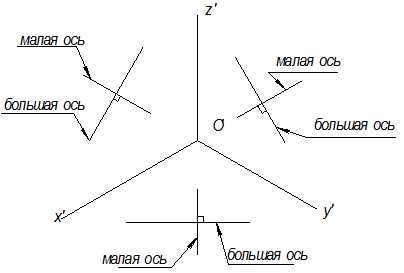
Рис.10.7
Большая ось эллипса перпендикулярна той координатной оси, которая отсутствует в плоскости окружности.
Большая ось эллипса равна 1,22 ´ d окр; малая ось эллипса равна 0,71 ´ d окр.
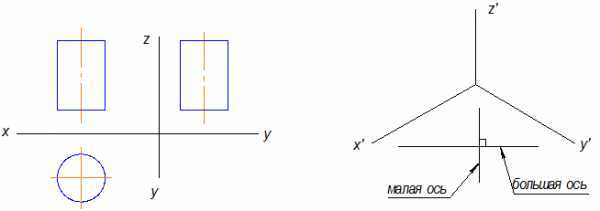
Рис.10.8
На рисунке 10.8 в плоскости окружности отсутствует ось Z, поэтому большая ось перпендикулярна оси
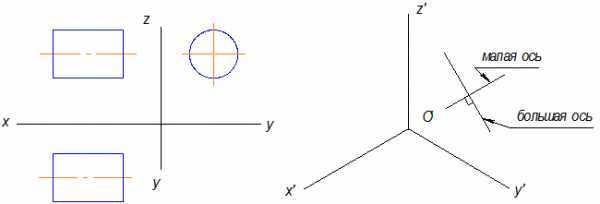
Рис.10.9
На рисунке 10.9 в плоскости окружности отсутствует ось Х, поэтому большая ось перпендикулярна оси Х‘.
А теперь рассмотрим, как вычерчивается овал в одной из плоскостей, например, в горизонтальной плоскости XY. Существует множество способов построения овала, познакомимся с одним из них.
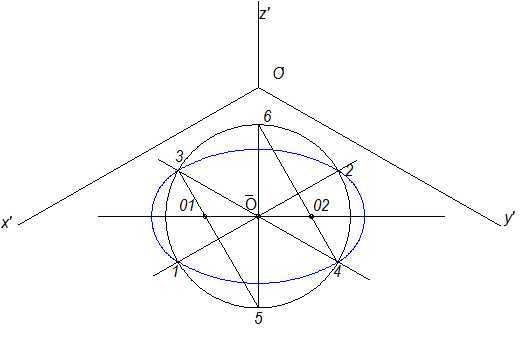
Рис.10.10
Последовательность построения овала следующая (рис.10.10):
1. Определяется положение малой и большой оси.
2.Через точку пересечения малой и большой оси проводим линии, параллельные осям X’ и Y’.
3.На этих линиях, а также на малой оси, из центра радиусом, равным радиусу заданной окружности, откладываем точки
1 и 2, 3 и 4, 5 и 6.
4. Соединяем точки 3 и 5, 4 и 6 и отмечаем точки пересечения их с большой осью эллипса (01 и 02). Из точки 5, радиусом 5-3, и из точки 6, радиусом 6-4, проводим дуги между точками 3 и 2 и точками 4 и 1.
5. Радиусом 01-3 проводим дугу, соединяющую точки 3 и 1 и радиусом 02-4— точки 2 и 4. Аналогично строятся овалы в других плоскостях (рис.10.11).
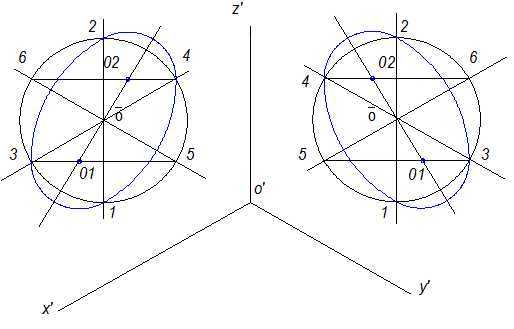
Рис.10. 11
Далее рассмотрим примеры построения аксонометрии конуса вращения и цилиндра.
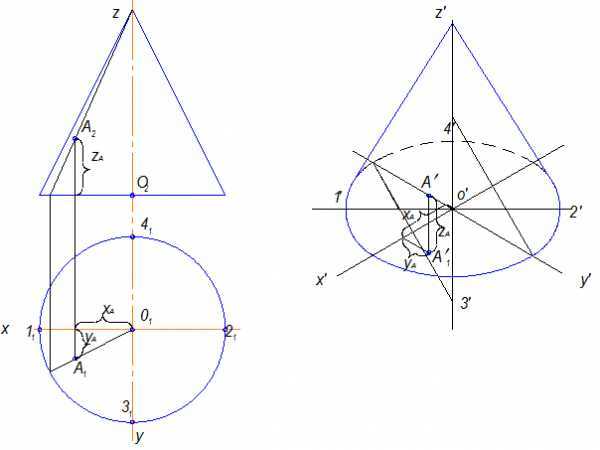
Рис.10.12
Z XY
Чтобы построить точку А, принадлежащую поверхности надо построить ее три координаты XA, YA и ZA. Точка на поверхности цилиндра и других поверхностях строится аналогично (рис.10.13).
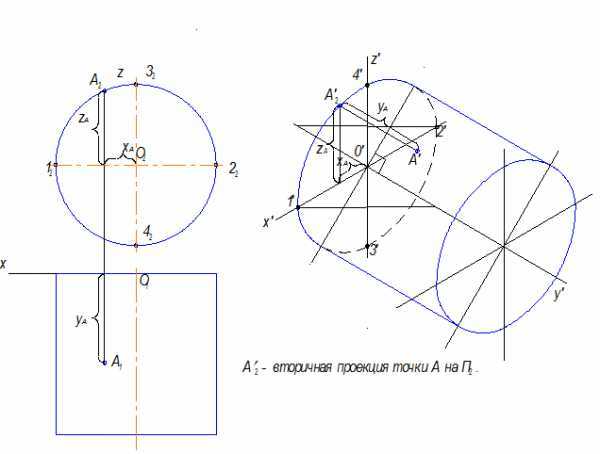
Рис.10.13
Большая ось овала перпендикулярна оси Y‘.
При построении аксонометрии детали, ограниченной несколькими поверхностями, следует придерживаться следующей последовательности:
Вариант 1.
1. Деталь мысленно разбивается на элементарные геометрические фигуры.
2. Вычерчивается аксонометрия каждой поверхности, линии построения сохраняются.
3. Строится вырез 1/4 детали, чтобы показать внутреннюю конфигурацию детали.
4. Наносится штриховка по ГОСТ 2.317-70.
Рассмотрим пример построения аксонометрии детали, внешний контур которой состоит из нескольких призм, а внутри детали цилиндрические отверстия разных диаметров.
Вариант 2. (Рис. 10.5)
1. Строится вторичная проекция детали на плоскости проекций П .
2. Откладываются высоты всех точек.
3. Строится вырез 1/4 части детали.
4. Наносится штриховка.
Для данной детали более удобным для построения будет вариант 1.
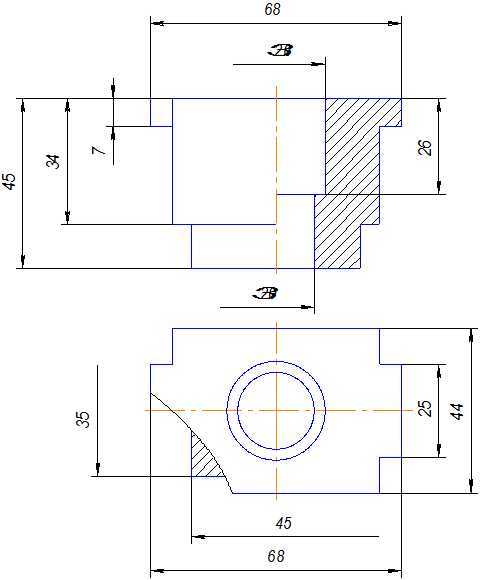
Рис.10.14
Команда AutoCAD Эллипс (Ellipse)
За создание эллипса в Автокад отвечает команда Эллипс/Ellipse, вызвать которую можно следующими способами (начать его построение):
- построить эллипсы в Автокаде можно из строки меню пункт Рисование — строка Ellipse;
- создать его можно из вкладки Главная ленты инструментов — в группе инструментов Рисование кнопка «Центр, (Ось, конец)», т.е. вам сразу в ленте доступны опции команды Эллипс в Автокаде;
- нарисовать объект Эллипс можно из классической панели инструментов Рисование кнопка Ellipse;
- а так же непосредственное создание эллипса в программе из командной строки, прописав наименование команды в командной строке Эллипс/Ellipse.
Определения и понятия
Угол наклона прямой y = k x + b называется угол α , который отсчитывается от положительного направления оси о х к прямой y = k x + b в положительном направлении.
На рисунке направление о х обозначается при помощи зеленой стрелки и в виде зеленой дуги, а угол наклона при помощи красной дуги. Синяя линия относится к прямой.
Угловой коэффициент прямой y = k x + b называют числовым коэффициентом k .
Угловой коэффициент равняется тангенсу наклона прямой, иначе говоря k = t g α .
- Угол наклона прямой равняется 0 только при параллельности о х и угловом коэффициенте, равному нулю, потому как тангенс нуля равен 0 . Значит, вид уравнения будет y = b .
- Если угол наклона прямой y = k x + b острый, тогда выполняются условия 0 < α < π 2 или 0 ° < α 0 , причем имеется возрастание графика.
- Если α = π 2 , тогда расположение прямой перпендикулярно о х . Равенство задается при помощи равенства x = c со значением с , являющимся действительным числом.
- Если угол наклона прямой y = k x + b тупой, то соответствует условиям π 2 < α < π или 90 ° < α < 180 ° , значение углового коэффициента k принимает отрицательное значение, а график убывает.
Секущей называют прямую, которая проходит через 2 точки функции f ( x ) . Иначе говоря, секущая – это прямая, которая проводится через любые две точки графика заданной функции.
По рисунку видно, что А В является секущей, а f ( x ) – черная кривая, α — красная дуга, означающая угол наклона секущей.
Когда угловой коэффициент прямой равняется тангенсу угла наклона, то видно, что тангенс из прямоугольного треугольника А В С можно найти по отношению противолежащего катета к прилежащему.
Секущая делит график визуально на 3 части: слева от точки А , от А до В , справа от В . На располагаемом ниже рисунке видно, что имеются три секущие, которые считаются совпадающими, то есть задаются при помощи аналогичного уравнения.
По определению видно, что прямая и ее секущая в данном случае совпадают.
Секущая может множественно раз пересекать график заданной функции. Если имеется уравнение вида у = 0 для секущей, тогда количество точек пересечения с синусоидой бесконечно.
Касательная к графику функции f ( x ) в точке x 0 ; f ( x 0 ) называется прямая, проходящая через заданную точку x 0 ; f ( x 0 ) , с наличием отрезка, который имеет множество значений х , близких к x 0 .
Рассмотрим подробно на ниже приведенном примере. Тогда видно, что прямая, заданная функцией y = x + 1 , считается касательной к y = 2 x в точке с координатами ( 1 ; 2 ) . Для наглядности, необходимо рассмотреть графики с приближенными к ( 1 ; 2 ) значениями. Функция y = 2 x обозначена черным цветом, синяя линия – касательная, красная точка – точка пересечения.
Для определения касательной следует рассмотреть поведение касательной А В при бесконечном приближении точки В к точке А . Для наглядности приведем рисунок.
Секущая А В , обозначенная при помощи синей линии, стремится к положению самой касательной, а угол наклона секущей α начнет стремиться к углу наклона самой касательной α x .
Касательной к графику функции y = f ( x ) в точке А считается предельное положение секущей А В при В стремящейся к А , то есть B → A .
Теперь перейдем к рассмотрению геометрического смысла производной функции в точке.
Пошаговый процесс создания диаграммы
График включает в себя множество элементов, при этом одни из них по умолчанию отображаются на рисунке, другие можно добавить/удалить и настроить в ручном режиме. При построении графика в Excel пользователь выбирает нужный вариант из нескольких его видов. Например, простой (и объемный) показывает изменение кого-то значения во времени (прибыль по месяцам и т.д.), с накоплением – изменение составляющей целого значения с течением времени, а нормированный с накоплением – изменение доли каждого значения с течением времени. Каждый из них также может быть с маркером или без него, но рисуются они одинаково.
Создание графика происходит после подготовки исходной таблицы.
С функцией
- Составить таблицу с исходными данными. Первая ячейка столбца X – это 1, вторая – содержимое первой ячейки + 0,3. Формула имеет следующий вид: =A2+0,3. При помощи маркера заполнения протянуть вычисление вниз.
С зависимостью между данными
В результате должна отобразиться зависимость содержимого одного столбца от содержимого другого, то есть, другими словами, это зависимость функции от изменения аргумента.
Есть условие: A=f(E); B=f(E); C=f(E); D=f(E). Необходимо построить диаграмму стандартным способом.
Принцип построения поверхностных диаграмм в Excel можно сравнить с рельефными картами. Где положение пункта определяется не только долготой и широтой, но и третьей величиной – высотой.
Данное сравнение поможет понять, как создать на первый взгляд сложную поверхностную диаграмму в Excel и как ее использовать.
Эллипс в высшей математике
Рассмотрим уравнение
![]()
где и —заданные положительные числа. Решая его относительно , получим:
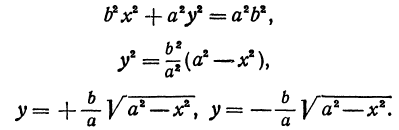
Отсюда видно, что уравнение (2) определяет две функции. Пока независимое переменное по абсолютной величине меньше , подкоренное выражение положительно, корень имеет два значения. Каждому значению , удовлетворяющему неравенству соответствуют два значения , равных по абсолютной величине. Значит, геометрическое место точек, определяемое уравнением (2), симметрично относительно оси . Так же можно убедиться в том, что оно симметрично и относительно оси . Поэтому ограничимся рассмотрением только первой четверти.
При , при . Кроме того, заметим, что если увеличивается, то разность уменьшается; стало быть, точка будет перемещаться от точки вправо вниз и попадет в точку . Из соображений симметрии изучаемое геометрическое место точек будет иметь вид, изображенный на рис. 34.
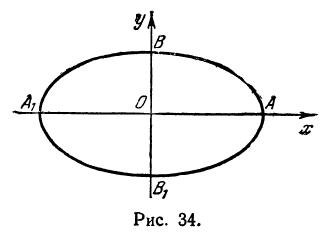
Полученная линия называется эллипсом. Число является длиной отрезка , число —длиной отрезка . Числа и называются полуосями эллипса. Число эксцентриситетом.
Пример:
Найти проекцию окружности на плоскость, не совпадающую с плоскостью окружности.
Решение:
Возьмем две плоскости, пересекающиеся под углом (рис. 35). В каждой из этих плоскостей возьмем систему координат, причем за ось примем прямую пересечения плоскостей, стало быть, ось будет общей для обеих систем. Оси ординат различны, начало координат общее для обеих систем. В плоскости возьмем окружность радиуса с центром в начале координат, ее уравнение .
Пусть точка лежит на этой окружности, тогда ее координаты удовлетворяют уравнению .
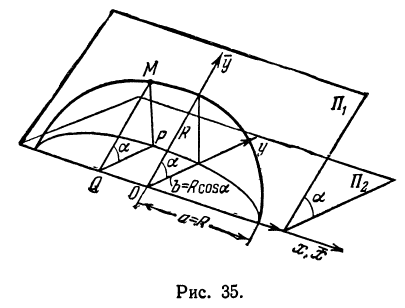
Обозначим проекцию точки на плоскость буквой , а координаты ее—через и . Опустим перпендикуляры из и на ось , это будут отрезки и . Треугольник прямоугольный, в нем , ,, следовательно, . Абсциссы точек и равны, т. е. . Подставим в уравнение значение , тогда cos
или
а это есть уравнение эллипса с полуосями и .
Таким образом, эллипс является проекцией окружности на плоскость, расположенную под углом к плоскости окружности.
Замечание. Окружность можно рассматривать как эллипс с равными полуосями.
С помощью циркуля[править]
- Раствором циркуля, равным a, с центром в точке O отметим на одной из прямых точки P1 и Р2, а на второй прямой раствором, равным b — точки Q1 и Q2. Полученные точки являются вершинами эллипса, а отрезки P1Р2 и Q1Q2 — его большая и малая оси, соответственно.
- Раствором циркуля, равным a, с центром в точке Q1 (или Q2) отметим на отрезке P1Р2 точки F1 и F2. Полученные точки являются фокусами эллипса.
- На отрезке P1Р2 выберем произвольную точку T. Затем с помощью циркуля начертим две окружности: первую — радиуса, равным длине отрезка TP1, с центром в точке F1 и вторую радуса, равным длине отрезка TP2, с центром в точке F2. Точки пересечения этих окружностей принадлежат искомому эллипсу, так как сумма расстояний из обоих фокусов равна длине большой оси 2a.
- Повторяя необходимое число раз шаги предыдущего пункта, получим искомый эллипс.
Как построить график с двумя осями «Y» в «Excel»
Очень часто при проведении аналитики различных показателей для наглядности нужно уместить на одном графике или диаграмме показатели, выраженные в единицах и показатели в долях или процентах (%). Например: существуют данные о часовом потреблении электроэнергии двух различных электрических печей. Эти показатели выражаются в тысячах ватт.
Необходимо отобразить на одном графике (диаграмме) потребление этих печей и экономичность одной из печей в процентах.
| Время | Печь №1, Вт | Печь №2 Вт | Экономия в % |
| 0:00 | 5600 | 3800 | 32% |
| 1:00 | 5600 | 3920 | 30% |
| 2:00 | 5400 | 3789 | 30% |
| 3:00 | 5421 | 3724 | 31% |
| 4:00 | 5203 | 3800 | 27% |
| 5:00 | 5400 | 3920 | 27% |
| 6:00 | 5560 | 3789 | 32% |
| 7:00 | 5523 | 3800 | 31% |
| 8:00 | 4950 | 3920 | 21% |
| 9:00 | 5525 | 3789 | 31% |
| 10:00 | 5123 | 3724 | 27% |
| 11:00 | 5842 | 3800 | 35% |
| 12:00 | 5422 | 3920 | 28% |
| 13:00 | 5523 | 3789 | 31% |
| 14:00 | 4950 | 3800 | 23% |
| 15:00 | 5525 | 3789 | 31% |
| 16:00 | 5123 | 3800 | 26% |
| 17:00 | 5842 | 3789 | 35% |
| 18:00 | 5560 | 3800 | 32% |
| 19:00 | 5523 | 3654 | 34% |
| 20:00 | 4950 | 3245 | 34% |
| 21:00 | 5525 | 3658 | 34% |
| 22:00 | 5123 | 3952 | 23% |
| 23:00 | 5525 | 3698 | 33% |
Если мы отобразим на одной диаграмме и потребление в ваттах и процент экономии, получится неинформативная картина — проценты будут теряется на фоне остальных показателей.

Эллипс — что это такое, понятие в математике и геометрии
В эллипсе суммарная величина расстояния от любой точки до двух точек F2 и F1 будет равна одному постоянному значению. Эти точки — F1 и F2 — носят названия фокусов эллипса.
Уравнения эллипса:
Рассмотрим связанные с эллипсом понятия:
- Отрезок AB, проходящий через фокусы эллипса (его концы должны лежать на эллипсе), носит название большой оси эллипса. Длина этого элемента — большой оси — равняется 2a в уравнении, приведенном выше.
- Малая ось эллипса — отрезок CD, который перпендикулярен большой оси, он проходит через центральную точку большой оси. Концы отрезка должны лежать на эллипсе.
- Центр эллипса — точка пересечения малой и большой оси данной замкнутой кривой.
- Большая полуось — отрезок, проведенный из центра эллипса к вершине большой оси. Обозначается буквой «a».
- Малая полуось — отрезок, проведенный из центра эллипса к вершине малой оси. Обозначается буквой «b».
- Фокальные радиусы в точке — расстояния до определенной точки от каждого фокуса эллипса.
- Фокальное расстояние — расстояние, равное:
- Эксцентриситет — величина, равная:
- Диаметр эллипса — свободно проведенная хорда, проходящая через центр построения. Диаметры (обычно пара), обладающие свойством середины хорд, параллельные первому диаметру, и находящиеся на втором диаметре, называются сопряженными диаметрами. Середины хорд, параллельных второму диаметру, находятся на первом диаметре.
- Радиусом называют отрезок, соединяющий в данной точке центр эллипса и точку. Длина радиуса вычисляется по формуле: . В данной формуле y — величина угла между большой полуосью и радиусом.
- Фокальный параметр — половина длины хорды, проходящей через фокус эллипса, является перпендикулярной большой оси.
- Коэффициент сжатия, или же эллиптичность — отношение длины большой полуоси к длине малой полуоси. Вычисляется по формуле: . Величина, равная , будет носить название «сжатие эллипса». Следует помнить, что для окружности коэффициент сжатия равен единице, а сжатие равно нулю. Эксцентриситет и коэффициент сжатия связаны отношениями равными: .
- Директриса — прямая, которая существует для каждого фокуса эллипса. При этом соотношение расстояния от свободно расположенной точки эллипса до фокуса этой замкнутой кривой к расстоянию от данной точки до определенной прямой будет равно эксцентриситету эллипса. Полный эллипс находится на той же стороне от такой же прямой, что и его фокус. Уравнения для директрис эллипса в классическом виде пишутся как для каждого фокуса . Расстояние от фокуса до директрисы будет вычисляться по соотношению
Теорема директрисы: Для того, чтобы определенная точка находилась на границе линии замкнутой кривой, необходимо, чтобы соотношение расстояния до фокуса к расстоянию до соответствующей директрисы было равно e.
Пошаговый процесс создания диаграммы
Создание графика происходит после подготовки исходной таблицы.
С простым содержимым
- Выделить всю таблицу.
- В главном меню книги перейти в раздел «Вставка», кликнуть по пункту «График» – в выпадающем меню будет показано 6 рисунков.
- Если клацнуть по тому или иному виду, на листе сразу появится результат.
- На рисунке будет 2 линии (кривая и прямая). Прямая не несет никакой смысловой нагрузки, поэтому ее следует удалить, выделив кликом левой кнопки мышки и нажав «Del».
- Поскольку есть только одна кривая, справа стоит удалить легенду «прибыль, руб.». Выделить ее кликом мышки и нажать «Del».
- Перейти в раздел «Макет», где с помощью опции «Подписи данных» определить расположение цифр.
- Подписать оси с помощью одноименной опции.
- Использование дополнительных параметров опции «Название диаграммы» поможет переместить или вовсе удалить заголовок, изменить его стиль, добавить заливку, градиент или тень и т.д.
- Чтобы на горизонтальной оси вместо порядковых чисел были года 2015-2019, выделить числа кликом, вызвать контекстное меню правой кнопкой мышки и «Выбрать данные». Изменить подписи, указав диапазон годов.
Если нужно перенести созданный рисунок на другой лист книги, следует перейти на вкладку «Конструктор», где на верхней панели справа есть опция «Переместить…». В новом окне клацнуть по пункту «На отдельном листе» и подтвердить действие нажатием на «Ок».
С несколькими кривыми
- Выделить всю таблицу – «Вставка» – «График» – выбор желаемого варианта рисунка.
- Удалить нижнюю прямую, но оставить легенду справа, иначе ничего не будет понятно. Добавить заголовок, подписи данных, названия осей, придать рисунку другой стиль по желанию.
С последующим добавлением дополнительной оси
- Построить график по данным таблицы.
- Выделить ось, для которой будет добавлена еще одна. Клацнуть по ней правой кнопкой мышки, из контекстного меню выбрать «Формат ряда данных». В новом открывшемся окне во вкладке «Параметры ряда» отметить пункт «По вспомогательной оси».
- После закрытия настроек появится на рисунке вторая ось, которая автоматически подстроится под значения кривой.
Также существует другой способ добавления оси – через изменение типа диаграммы:
- Выделить кликом ось. Из выпадающего меню выбрать пункт «Изменить тип диаграммы для ряда».
- Щелкнуть по одному из видов из множества диаграмм – «Ок».
- На рисунке появится дополнительная ось для другого типа измерений.
С функцией
- Составить таблицу с исходными данными. Первая ячейка столбца X – это 1, вторая – содержимое первой ячейки + 0,3. Формула имеет следующий вид: =A2+0,3. При помощи маркера заполнения протянуть вычисление вниз.
- В столбце Y прописать формулу для расчета: =A2*(КОРЕНЬ(A2)-2). Протянуть ее вниз до B
- Выделить стороннюю ячейку, щелкнув по ней мышкой. Далее перейти по пути «Вставка» – «График» – выбор рисунка.
- Кликнуть по пустому месту в окне диаграммы правой кнопкой мышки и выбрать данные.
- Выделить диапазон данных. Нажать «Добавить». Откроется окно с изменением ряда.
- Задать название ряда – функция, значения X и Y – первый и второй столбец соответственно. Нажать «Ок».
- В пустой области диаграммы отобразится результат.
- На оси X вместо значений из таблицы стоят порядковые числа. Чтобы отредактировать их, нужно кликнуть по числам правой кнопкой мышки и выбрать данные.
- Для изменения подписи горизонтальной оси клацнуть по соответствующей кнопке и выделить диапазон с нужными значениями в таблице. График преобразится.
С наложением нескольких функций
- В первую ячейку столбца Z вписать формулу =A2*(КОРЕНЬ(A2)-4). Размножить ее по остальным ячейкам.
- Выделить числа из столбца Z, скопировать их (Ctrl+C) и вставить (Ctrl+V) на область диаграммы. Некорректное название ряда и отображение цифр на оси редактируются посредством опции «Выбрать данные».
С зависимостью между данными
Есть условие: A=f(E); B=f(E); C=f(E); D=f(E). Необходимо построить диаграмму стандартным способом.
В пункте выбора источника данных следует добавить элементы легенды:
- Первый ряд: название – A, значения X – числа из столбца A, значения Y – числа из столбца E.
- Второй ряд: название – B, значения X – числа из столбца B, значения Y – числа из столбца E.
- Третий ряд: название – C, значения X – числа из столбца C, значения Y – числа из столбца E.
4.Построение конуса.
Пример
Построение верхней части конуса
X2/4+y2/9-z2 /4=0
лежащую в диапазонах:
x € , у € с шагом ∆= 1 для обеих
переменных
|
4.) |
х2/4+у2/9-z2/4=0 |
|||||||||
|
z=√(4*(x2/4+y2/9)) |
||||||||||
|
A |
B |
C |
D |
E |
F |
G |
H |
I |
J |
|
|
1 |
x |
-4 |
-3 |
-2 |
-1 |
1 |
2 |
3 |
4 |
|
|
2 |
-6 |
6,565905 |
6,324555 |
6,146363 |
6,0369234 |
6 |
6,036923 |
6,146363 |
6,324555 |
6,565905 |
|
3 |
-5 |
5,666667 |
5,385165 |
5,174725 |
5,0442487 |
5 |
5,044249 |
5,174725 |
5,385165 |
5,666667 |
|
4 |
-4 |
4,807402 |
4,472136 |
4,21637 |
4,055175 |
4 |
4,055175 |
4,21637 |
4,472136 |
4,807402 |
|
5 |
-3 |
4,013865 |
3,605551 |
3,282953 |
3,0731815 |
3 |
3,073181 |
3,282953 |
3,605551 |
4,013865 |
|
6 |
-2 |
3,333333 |
2,828427 |
2,403701 |
2,1081851 |
2 |
2,108185 |
2,403701 |
2,828427 |
3,333333 |
|
7 |
-1 |
2,848001 |
2,236068 |
1,666667 |
1,2018504 |
1 |
1,20185 |
1,666667 |
2,236068 |
2,848001 |
|
8 |
2,666667 |
2 |
1,333333 |
0,6666667 |
0,666667 |
1,333333 |
2 |
2,666667 |
||
|
9 |
1 |
2,848001 |
2,236068 |
1,666667 |
1,2018504 |
1 |
1,20185 |
1,666667 |
2,236068 |
2,848001 |
|
10 |
2 |
3,333333 |
2,828427 |
2,403701 |
2,1081851 |
2 |
2,108185 |
2,403701 |
2,828427 |
3,333333 |
|
11 |
3 |
4,013865 |
3,605551 |
3,282953 |
3,0731815 |
3 |
3,073181 |
3,282953 |
3,605551 |
4,013865 |
|
12 |
4 |
4,807402 |
4,472136 |
4,21637 |
4,055175 |
4 |
4,055175 |
4,21637 |
4,472136 |
4,807402 |
|
13 |
5 |
5,666667 |
5,385165 |
5,174725 |
5,0442487 |
5 |
5,044249 |
5,174725 |
5,385165 |
5,666667 |
|
14 |
6 |
6,565905 |
6,324555 |
6,146363 |
6,0369234 |
6 |
6,036923 |
6,146363 |
6,324555 |
6,565905 |
|
|
||||||||||
Решение систем
линейных уравнений
|
3x+2y=7 |
||||||
|
4x-5y=40 |
проверка |
|||||
|
А |
В |
С |
D |
|||
|
1 |
3 |
2 |
7 |
7 |
||
|
2 |
4 |
-5 |
40 |
40 |
||
|
3 |
0,2173913 |
0,0869565 |
5 |
|||
|
4 |
0,173913 |
-0,1304348 |
-4 |
|||
|
x=5, y=-4 |
||||||
|
x1+2×2+3×3-2×4=6 |
||||||
|
2×1+4×2-2×3-3×4=18 |
||||||
|
2×1+4×2-2×3-3×4=19 |
||||||
|
2×1+4×2-2×3-3×4=20 |
||||||
|
проверка |
||||||
|
A |
B |
C |
D |
E |
F |
|
|
1 |
1 |
2 |
3 |
-2 |
6 |
6 |
|
2 |
2 |
4 |
-2 |
-3 |
18 |
18 |
|
3 |
3 |
2 |
-1 |
2 |
4 |
4 |
|
4 |
2 |
-3 |
2 |
1 |
-8 |
-8 |
|
5 |
-0,0299145 |
0,1538462 |
0,0811966 |
0,2393162 |
1 |
|
|
6 |
0,1538462 |
-0,0769231 |
0,1538462 |
-0,2307692 |
2 |
|
|
7 |
0,2521368 |
-0,1538462 |
0,0299145 |
-0,017094 |
-1 |
|
|
8 |
0,017094 |
-0,2307692 |
0,2393162 |
-0,1367521 |
-2 |
|
|
(1;2;-1;-2) |
Элементы теории вероятности
Перестановка
Пример 1 Сколькими способами
можно расставить шесть различных книг на полке?
Решение 1. Устанавливаем
табличный курсор в свободную ячейку, например в А1. Здесь должно
оказаться значение числа перестановок
2. Для получения значения числа
перестановок воспользуемся специальной функцией: нажимаем на панели
инструментов кнопку Вставка функции (fx).
3.В появившемся диалоговом
окне Мастер функций-шаг 1 из 2 слева в поле Категория указаны
виды функций. Выбираем Математические. Справа в поле Функция
выбираем функцию ФАКТР. Нажимаем на кнопку ОК.
4.. Появляется диалоговое окно ФАКТР.
В рабочее поле Число вводим с клавиатуры число переставляемых объектов
(в примере — 6). Нажимаем на кнопку ОК.
5. В ячейке А1 появляется искомое
число перестановок — 720. Следовательно П6 = 6! = 1x2x3x4x5x6
= 720.
Пример 2
1. Сколькими способами
можно .рассадить за столом 7 человек гостей?
2. Сколько различных восьмизначных
чисел можно составить из цифр 1,2,3,4,5, 6/7,8?
3. Сколько различных комбинаций
букв можно составить из всех букв слова «бухгалтер»?
4. Сколько различных слов можно
составить из всех букв слова: 1) колобок;
Эксцентриситет эллипса
Определение
Эксентриситет эллипса – это величина отношения межфокусного расстояния к большей оси и после сокращения на обозначается
Значения эксентриситета характеризует степень “сплющенность” эллипса. Если , тогда – получается круг. Если же , тогда – эллипс превращается в отрезок. В некоторых случаях . Для фокальных радиусов приведём без доказательства такие формулы:
Рис. 3
Эллипс можно построить механическим способом. Из канонического уравнения нужно найти полуоси и , тогда вычислим – полуфокусное расстояние.
Строим фокусы и на расстоянии один от другого Концы не растянутой нити длиной закрепляем в точках и . Натягивая остриём карандаша нитку, водим остриём по плоскости таким образом, чтобы нитка скользила по острию. Карандаш при этом опишет полуось. Оттягивая нить в противоположную сторону, начертим вторую половину эллипса.
Геометрический смысл производной функции в точке
Перейдем к рассмотрению секущей А В для функции f ( x ) , где А и В с координатами x 0 , f ( x 0 ) и x 0 + ∆ x , f ( x 0 + ∆ x ) , а ∆ x обозначаем как приращение аргумента. Теперь функция примет вид ∆ y = ∆ f ( x ) = f ( x 0 + ∆ x ) — f ( ∆ x ) . Для наглядности приведем в пример рисунок.
Отсюда следует, что f ‘ ( x 0 ) = lim ∆ x → 0 ∆ y ∆ x = t g α x = k x , где k x обозначают в качестве углового коэффициента касательной.
То есть получаем, что f ’ ( x ) может существовать в точке x 0 причем как и касательная к заданному графику функции в точке касания равной x 0 , f 0 ( x 0 ) , где значение углового коэффициента касательной в точке равняется производной в точке x 0 . Тогда получаем, что k x = f ‘ ( x 0 ) .
Геометрический смысл производной функции в точке в том, что дается понятие существования касательной к графику в этой же точке.